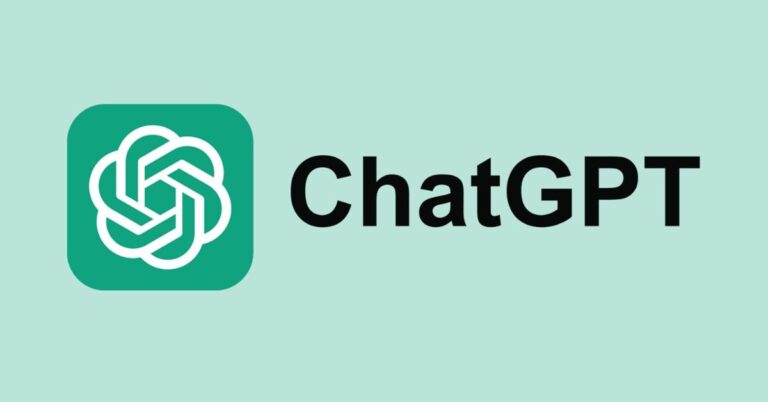Được phát hành vào tháng 9 năm ngoái, hệ điều hành iOS 16 của Apple ẩn chứa rất nhiều tính năng và cài đặt mới, cho phép người dùng tha hồ khám phá phần mềm cập nhật mới nhất trên iPhone.
iOS 16 ẩn chứa những “viên ngọc” tính năng vô cùng quý giá, có những tính năng nổi như cồn, cũng có những tính năng ít bị phát hiện ra như album ảnh được bảo vệ bằng mật khẩu, dễ dàng truy cập mật khẩu Wi-Fi… Để khám phá những điều thú vị này, hãy đảm bảo iPhone của bạn đã được cập nhật phiên bản mới nhất từ iOS 16 bởi có thể bạn sẽ thấy hứng thú và ngạc nhiên với những tính năng này.
Xem lại và chia sẻ mật khẩu Wi-Fi
Từ trước tới nay, Apple đã cho phép người dùng iOS chia sẻ mật khẩu Wi-Fi giữa các thiết bị với nhau, tuy nhiên việc này bị giới hạn khi chỉ thực hiện được giữa các máy đến từ “nhà Táo”. Và nếu chẳng may tính năng chia sẻ này không hoạt động tự động, bạn sẽ không tài nào tìm được mật khẩu trong phần Cài đặt. Thêm vào đó, nếu người dùng muốn chia sẻ mật khẩu Wi-Fi với người khác, như những người chơi hệ Android hay máy tính khác, bạn chắc chắn phải nhớ được mật khẩu Wi-Fi.
Nhưng đó là ngày xưa. Còn bây giờ, bạn chỉ cần truy cập Cài đặt, đến phần Wi-Fi và nhấn vào biểu tượng thông tin hình chữ i nhỏ phía bên phải của tên Wi-Fi bạn muốn xem mật khẩu. Sau đó, bạn tiếp tục chọn mục Mật khẩu, sử dụng Face ID để truy cập và xem nó. Bạn cũng có thể sử dụng chức năng Copy để sao chép mật khẩu vào bộ nhớ tạm và chia sẻ nó.

Tìm kiếm và xóa bớt hình ảnh và video trùng lặp
Khả năng bạn lưu nhiều lần một bức hình hay tải một video nhiều lần hoàn toàn có thể xảy ra, kết quả là bị đầy bộ nhớ với những mục trùng lặp. Sẽ chẳng có gì nghiêm trọng nếu bạn còn đủ dung lượng lưu trữ, nhưng bạn sẽ phí phạm những không gian bộ nhớ. Nhưng đừng lo, iOS 16 sẽ giúp bạn xóa những mục trùng lặp một cách nhanh chóng và dễ dàng.
Chỉ cần vào Ảnh → Album, bạn sẽ thấy một tiện ích hoàn toàn mới có tên Mục trùng lặp (Duplicates). Apple sẽ quét một lượt tất cả thư viện và hiển thị những hình ảnh hoặc video vô tình bị lưu nhiều lần trong album đó. Từ đây, người dùng có thể xóa các mục trùng lặp hoặc giữ lại bức có chất lượng cao nhất chỉ với một thao tác vào nút Hợp nhất rồi chuyển những hình ảnh thừa vào thùng rác.
Nếu muốn xem qua từng nhóm bản sao để đảm bảo chúng thực sự giống nhau, bạn có thể nhấn Chọn → Chọn tất cả → Hợp nhất để xóa từng ảnh và video mà Apple cho là mục trùng lặp.

Nhờ Siri ngắt kết nối cuộc gọi hoặc Facetime
Siri có thể làm được rất nhiều việc. Người trợ lý ảo này có thể gửi tin nhắn, chỉ đường hoặc phát nhạc… – duy chỉ còn nhiệm vụ “Gác máy” là Siri chưa thể. Nghe có vẻ kỳ lạ, nhưng iOS 16 hoàn toàn có thể giúp “cô nàng trợ lý” này thực hiện tác vụ ấy.
Trong Cài đặt, đi tới Siri & Tìm kiếm, đảm bảo rằng tính năng Lắng nghe “Hey Siri” đã được bật. Sau đó, bạn sẽ thấy một tùy chọn mới bên dưới có tên Gác máy cuộc gọi (Call Hang Up). Khi bật tính năng này, nếu bạn muốn dừng cuộc trò chuyện điện thoại hoặc tham gia video Facetime, chỉ cần nói “Hey. Siri” và yêu cầu gác máy cuộc gọi hiện tại.

Kết nối iPhone với tay cầm Nintendo Switch Joy-Con
Apple từ lâu đã cho phép bạn ghép nối iPhone và iPad với bộ điều khiển của bên thứ ba, chẳng hạn như PS5 Sony DualSense và Xbox Core Controller, để chơi các trò chơi điện tử trên thiết bị di động như thư viện Apple Arcade, Minecraft và Call of Duty một cách thoải mái hơn. Bây giờ bạn có thể kết nối thêm một bộ điều khiển khác ngoài danh sách trên.
Nếu bạn sở hữu Nintendo Switch, giờ đây bạn có thể kết nối bộ điều khiển Joy-Con với iPhone hoặc iPad có hệ điều hành iOS 16. Để bắt đầu, hãy nhấn và giữ nút ghép nối nhỏ màu đen trên Joy-Con cho đến khi đèn xanh lục bắt đầu chạy qua lại. Điều này có nghĩa là thiết bị đang ở chế độ ghép nối. Tiếp theo, mở iPhone của bạn và đi tới Cài đặt → Bluetooth và chọn Joy-Con từ danh sách gợi ý. Lặp lại bước này khi bạn thực hiện với một tay cầm Joy-Con khác.
Các album Bị ẩn và Đã xóa gần đây được bảo vệ bằng mật khẩu
Album Bị ẩn trong ứng dụng Ảnh rõ ràng không bị ẩn, vì bất kỳ ai cũng có thể dễ dàng tìm thấy nó. Điều đó khiến việc cất giấu ảnh và video riêng tư trở nên không thực tế. Mặc dù Apple có một tùy chọn để làm cho album Bị ẩn thực sự “ẩn” nhưng bất kỳ ai truy cập được vào điện thoại của bạn đều có thể làm cho nó hiển thị lại và xem mọi thứ bên trong.
Nhờ iOS 16, giờ đây bạn có thể khóa album Bị ẩn. Bạn thực sự không cần phải làm bất cứ điều gì để bật tính năng này. Nếu bạn muốn xem thử, hãy khởi chạy ứng dụng Ảnh và chuyển đến tab Album ở phía cuối màn hình. Khi cuộn xuống, bạn sẽ thấy một ổ khóa nhỏ bên cạnh các album Bị ẩn và Đã xóa gần đây. Để xem nội dung của những album đó, bạn cần sử dụng Face ID hoặc mật mã của mình.

Sao chép và dán các công thức chỉnh sửa ảnh và video
Nếu bạn sử dụng công cụ chỉnh sửa trong ứng dụng Ảnh, đây sẽ là tin vui khi iOS 16 cho phép sao chép và dán các chỉnh sửa, bao gồm độ bão hòa, độ tương phản và độ sáng, giữa các ảnh. Nếu bạn chỉnh sửa một ảnh hoặc video và hài lòng với công thức này, bạn có thể dán các chỉnh sửa chính xác đó vào bất kỳ ảnh hoặc video nào khác trong thư viện ảnh.
Để thực hiện việc này, hãy vào ứng dụng Ảnh và mở ảnh đã được chỉnh sửa ở chế độ toàn màn hình. Tiếp theo, nhấn vào menu ba chấm ở góc trên cùng bên phải rồi nhấn Sao chép các chỉnh sửa. Tùy chọn này sẽ chỉ xuất hiện nếu ảnh đã được chỉnh sửa bằng công cụ sẵn có trong Ảnh chứ không phải bất kỳ trình chỉnh sửa ảnh của bên thứ ba nào. Cuối cùng, đi tới ảnh mà bạn muốn dán các chỉnh sửa này, nhấn vào menu ba chấm rồi nhấn Dán các chỉnh sửa. Sau khoảng một giây, bạn sẽ thấy ảnh được tân trang sau khi áp công thức chỉnh sửa.

Tính năng phản hồi cảm ứng cho bàn phím
iPhone từ lâu đã có phản hồi cảm ứng. Đó là những gì bạn cảm thấy bên dưới đầu ngón tay mỗi khi bạn cố gắng xóa một ứng dụng khỏi màn hình chính hoặc nhập sai mật khẩu trên màn hình khóa. Nhưng phản hồi cảm ứng chưa từng được áp dụng cho bàn phím, cho tới bây giờ.
Nếu bạn muốn bật chế độ rung nhẹ cho mỗi phím bạn nhập, hãy đi tới Cài đặt → Âm thanh & Cảm ứng → Phản hồi bàn phím và bật Cảm ứng (Haptic). Nếu bật Âm thanh bàn phím có thể khiến bạn khó chịu vì tiếng ồn khi nhập phím lúc điện thoại không ở chế độ im lặng, bạn có thể tắt tùy chọn này.

Ghim các tab yêu thích trong Safari
Safari giới hạn các tab đang mở ở mức 500 và nếu bạn sắp đạt đến giới hạn đó, sẽ rất khó để tìm thấy chính xác tab mà bạn đang tìm kiếm. Bạn có thể cuộn trong vô vọng, nhưng giờ đây có một cách dễ dàng hơn để tìm chính xác tab cần tìm.
Trong Safari, nếu nhấn giữ tab đang mở, bạn sẽ thấy tùy chọn Ghim Tab. Thao tác này sẽ di chuyển tab đó lên đầu Safari và tồn tại dưới dạng bản xem trước tab nhỏ, được ghim vĩnh viễn ở đó, sau đó bạn có thể nhấn vào để xem. Nếu tiếp tục nhấn giữ và bỏ ghim một tab, tab đó sẽ di chuyển lên đầu tiên trong lưới các tab đang mở của bạn.

Sử dụng Face ID khi đang nằm
Nếu bạn đã từng thử mở khóa iPhone của mình khi thiết bị nằm dọc, chẳng hạn như khi bạn nằm nghiêng, thì bạn có thể nhận thấy rằng thao tác này không tác dụng. Bạn phải đặt iPhone của mình theo hướng dọc hoặc thẳng đứng để Face ID nhận diện. iOS 16 cho phép người dùng sử dụng Face ID để mở khóa iPhone của mình khi thiết bị ở hướng ngang. Tuy nhiên, để tính năng này hoạt động, bạn phải có iPhone 13 hoặc 14 chạy iOS 16.
Sao chép ảnh chụp màn hình vào khay nhớ tạm mà không cần lưu
Bạn không cần lưu ảnh chụp màn hình vào album ảnh để chia sẻ với người khác. Một tính năng mới của iOS 16 cho phép chụp ảnh màn hình, sao chép vào khay nhớ tạm, xóa khỏi điện thoại và dán vào nơi bạn thấy phù hợp. Sau khi chụp ảnh màn hình, hãy nhấn vào bản xem trước ảnh ở góc dưới bên trái, nhấn Xong ở trên cùng bên phải, sau đó nhấn Sao chép và Xóa để sao chép ảnh chụp màn hình vào khay nhớ tạm.

Xóa nhiều ứng dụng Apple được cài đặt sẵn
Kể từ iOS 10, bạn đã có thể xóa một số ứng dụng iOS được cài đặt sẵn như Chứng khoán, Bản đồ và Máy tính – nhưng không phải tất cả đều xóa được. Với việc phát hành iOS 16, bạn có thể thêm ba ứng dụng khác vào danh sách những ứng dụng có thể xóa này: Tìm, Đồng hồ và Sức khỏe. Tuy nhiên, việc xóa các ứng dụng này có thể gây ảnh hưởng không tốt và hạn chế hỗ trợ với các ứng dụng và thiết bị được kết nối khác, chẳng hạn như Apple Watch.
Hy vọng bài viết trên đã cho bạn biết thêm nhiều tính năng bí mật chưa được bật mí từ iOS 16 trên iPhone. Hãy theo dõi trang tin tức của Hoàng Hà Mobile để cập nhật thêm nhiều tin tức công nghệ nóng hổi khác.
Xem thêm: Iphone SE 4 sẽ như thế nào !!!